ここではサンプルプログラムのSAMPLE1を例にCOBOLプログラムの作成手順について説明します。
ポイント
“NetCOBOL 入門ガイド”のサンプルプログラムの説明では、ワークスペースにサンプルプロジェクトをインポートして利用する手順を説明していますが、ここでは新規にSAMPLE1プロジェクトを作成する方法を説明します。
[1] NetCOBOL Studioの起動
以下の手順で、NetCOBOL Studioを起動します。
[スタート] > [↓] > [アプリ] > お使いのNetCOBOL製品名 > [NetCOBOL Studio(x64) - Eclipse 4.3基盤]を選択します。
→ [起動]ダイアログボックスが表示されます。

[環境設定]ボタンをクリックします。
→ [動作環境の設定]ダイアログボックスが表示されます。
ワークスペースの設定方法については、“C.2.1 ワークスペースの設定”を参照してください。
ワークスペースの設定を行わない場合、既定のワークスペースが設定されます。既定のワークスペースについては、“C.1 既定のワークスペースフォルダ”を参照してください。
設定が終了したら、[OK]ボタンをクリックします
[起動]ボタンをクリックすると、NetCOBOL Studioのウィンドウが表示されます。
[2] プロジェクトの作成
COBOLプロジェクトを新規に作成します。
メニューバーから[ファイル(F)] > [新規(N)] > [COBOLプロジェクト]を選択します。
→ 新規プロジェクト作成ウィザードが表示されます。
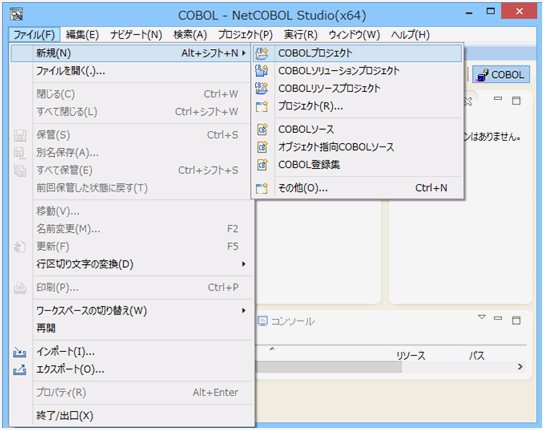
プロジェクト名を指定し、「ワークスペース内に新規プロジェクトを作成」をチェックして、[次へ]ボタンをクリックします。
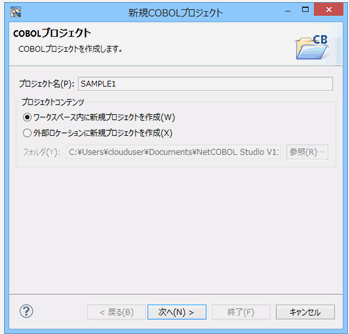
設定項目 | 設定内容 |
|---|---|
プロジェクト名 | SAMPLE1 |
プロジェクトコンテンツ | [ワークスペース内に新規プロジェクトを作成]を選択 |
→ ターゲットを定義するCOBOLプロジェクトページが表示されます。
ここでは何も指定せずに、[次へ]ボタンをクリックします。
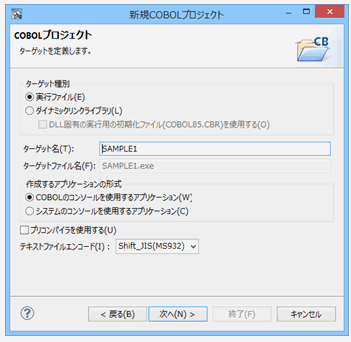
→ [選択]ページが表示されます。
[コード生成を行う]をチェックし、[使用可能なコード生成ウィザード]から[COBOLソース]を選択し、[終了]ボタンをクリックします。
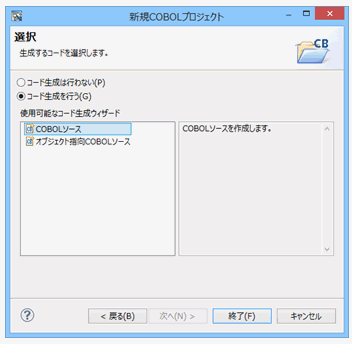
→ SAMPLE1プロジェクトが作成され、COBOLソース生成ウィザードが起動されます。
注意
1つのワークスペース内に、32bit COBOLアプリケーションと64bit COBOLアプリケーションのプロジェクトを混在して作成することはできません。32bit COBOLアプリケーションのプロジェクトと64bit COBOLアプリケーションのプロジェクトを格納するワークスペースは、それぞれ別のフォルダを指定してください。
[3] COBOLソース生成ウィザードによるひな型作成
COBOLソース生成ウィザードでは、COBOLソースファイルのひな型を作成します。
COBOLソース生成ウィザードが起動されると、以下の[COBOLソースファイルの作成]ページが表示されます。
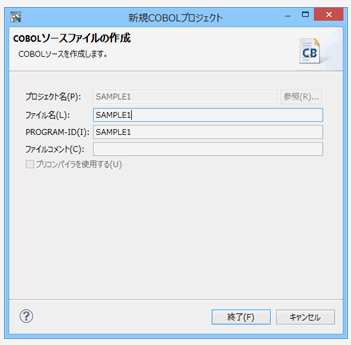
以下を入力し、[終了]ボタンをクリックします。
設定項目 | 設定内容 |
|---|---|
プロジェクト名 | SAMPLE1 |
ファイル名 | SAMPLE1 |
PROGRAM-ID | SAMPLE1 |
ファイルコメント | (任意のコメントを入力してください) |
→ SAMPLE1.cobファイルが作成され、COBOLエディタで開かれます。
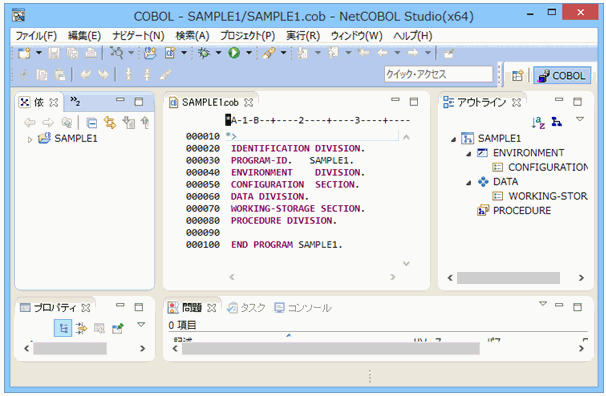
[4] プログラムの編集
ウィザードで生成されたCOBOLソースファイルを編集します。
データ部(DATA DIVISION)の作業場所節(WORKING-STORAGE SECTION)の下に、以下のコードを追加します。
01 単語一覧.
02 PIC X(10) VALUE "apple".
02 PIC X(10) VALUE "black".
02 PIC X(10) VALUE "cobol".
02 PIC X(10) VALUE "dog".
02 PIC X(10) VALUE "eye".
02 PIC X(10) VALUE "fault".
02 PIC X(10) VALUE "good".
02 PIC X(10) VALUE "high".
02 PIC X(10) VALUE "idea".
02 PIC X(10) VALUE "junior".
02 PIC X(10) VALUE "king".
02 PIC X(10) VALUE "love".
02 PIC X(10) VALUE "medium".
02 PIC X(10) VALUE "new".
02 PIC X(10) VALUE "open".
02 PIC X(10) VALUE "pig".
02 PIC X(10) VALUE "queen".
02 PIC X(10) VALUE "review".
02 PIC X(10) VALUE "smile".
02 PIC X(10) VALUE "tomorrow".
02 PIC X(10) VALUE "understand".
02 PIC X(10) VALUE "version".
02 PIC X(10) VALUE "wood".
02 PIC X(10) VALUE "xylophone".
02 PIC X(10) VALUE "yesterday".
02 PIC X(10) VALUE "zoo".
02 PIC X(10) VALUE "**error**".
01 単語表 REDEFINES 単語一覧.
02 単語 OCCURS 27 TIMES.
03 先頭文字 PIC X.
03 PIC X(9).
01 繰り返し回数 PIC 9(3).
01 入力文字 PIC X.
01 入力要求メッセージ PIC N(30)
VALUE NC"アルファベットを1文字(小文字)入力してください。=>".手続き部(PROCEDURE DIVISION)の下に、以下のコードを追加します。
データ入力 SECTION. **(1)要求メッセージを出力します。出力後、改行は行いません。 DISPLAY 入力要求メッセージ WITH NO ADVANCING. **(2)アルファベット1文字を入力します。 ACCEPT 入力文字. * 単語の検索 SECTION. **(3)アルファベットに対応する単語を検索します。 PERFORM TEST BEFORE
VARYING 繰り返し回数 FROM 1 BY 1 UNTIL 繰り返し回数 > 26 IF 入力文字 = 先頭文字 (繰り返し回数) THEN EXIT PERFORM
END-IF
END-PERFORM. * 単語の表示 SECTION. **(4)アルファベットに対応する単語を表示します。 DISPLAY 単語 (繰り返し回数). * EXIT PROGRAM.
COBOLエディタのコンテキストメニューから[保管]を選択します。
[5] プロジェクトのビルド
メニューバーの[プロジェクト(P)] > [自動的にビルド(M)]がチェックされている場合、COBOLソースファイルの保存が完了すると、自動的にビルドが実行されます。
[自動的にビルド]がチェックされていない場合は、自動ビルドが実行されないため、メニューバーから [プロジェクト(P)] > [プロジェクトのビルド(B)]を選択してビルドします。
[6] デバッグ
ここでは、NetCOBOL Studioのデバッグ機能を使用した、COBOLアプリケーションのデバッグ手順について説明します。
[ブレークポイントの設定]
デバッガを起動する前に、ブレークポイントを設定します。
COBOLエディタ上で、ブレークポイントを設定する行の垂直ルーラー(行番号領域の左側)にマウスカーソルを位置づけ、ダブルクリックします。ここでは、53行目のPERFORM文と63行目のDISPLAY文にブレークポイントを設定します。
→ 垂直ルーラーにブレークポイントの設定を表す![]() が表示されます。
が表示されます。
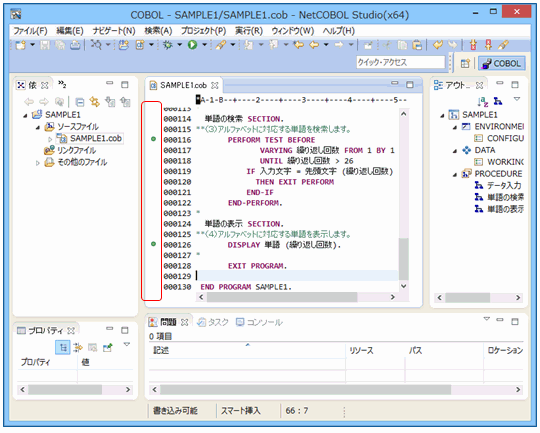
[デバッガの起動]
メニューバーから[実行(R)] > [デバッグ(G)] > [COBOLアプリケーション]を選択します。
→ アプリケーションが起動されます。(SAMPLE1では、アプリケーションの起動直後にコンソール画面が表示されます。)
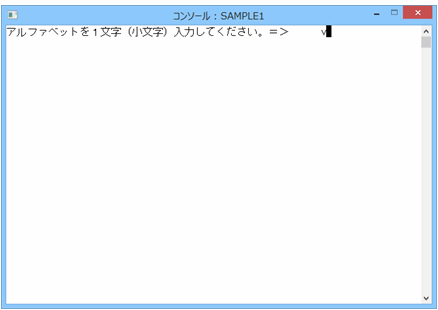
最初のブレークポイントに達すると、パースペクティブを切り替えるかの確認メッセージボックスが表示されるため、[はい]ボタンをクリックします。
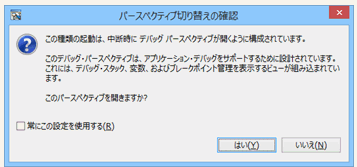
→パースペクティブがデバッグパースペクティブに切り替わり、最初のブレークポイントで処理が中断します。
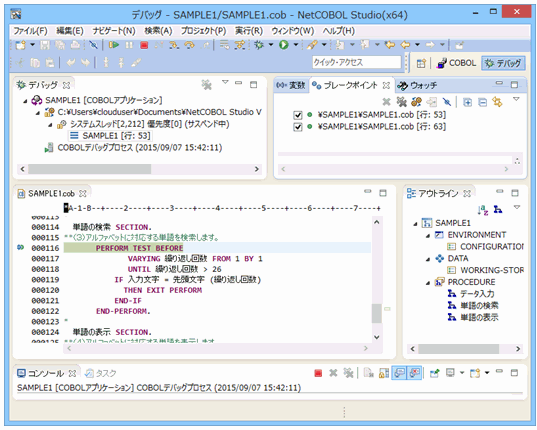
[データ項目の値の変更]
データ名“入力文字”の値を変更します。
COBOLエディタ上のデータ名“入力文字”を選択し、コンテキストメニューから[ウォッチビューへ追加(W)]を選択します。
→ [ウォッチ]ビューに“入力文字”が追加されます。
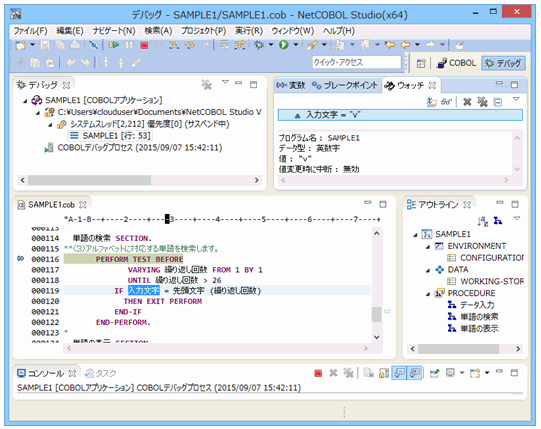
[ウォッチ]ビューからデータ名“入力文字”を選択し、コンテキストメニューから[値の変更(V)]を選択します。
→ [値の設定]ダイアログボックスが表示されます。
[値の設定]ダイアログボックスでデータの値を変更し、[OK]ボタンをクリックします。
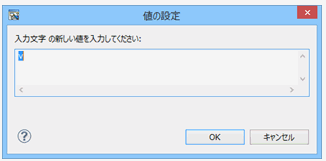
[実行の再開]
デバッガでは、次のブレークポイントまで文をまとめて実行したり(無条件実行)、実行経路を確認しながら1行ずつ実行したり(ステップインおよびステップオーバ)できます。
デバッグ・ツールバーから目的に合わせて以下のいずれかのボタンをクリックし、アプリケーションを実行させます。
[再開]ボタン :次のプレークポイントまたはプログラム終了まで実行します。(無条件実行)
[ステップイン]ボタン :1文だけ実行します。CALL文などの呼び出しを行う文から実行する場合、呼び出し先に入って中断します。
[ステップオーバ]ボタン:1文だけ実行します。CALL文などの呼び出しを行う文から実行する場合、呼び出し先には入らず、次の文で中断します。
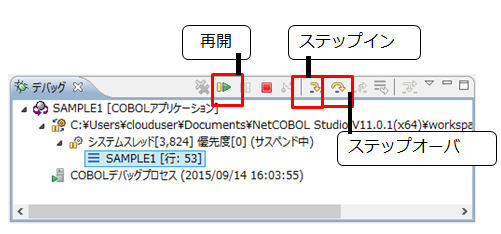
ポイント
デバッグ・ツールバーが表示されていない場合は、[デバッグ]ビュー右上部の![]() を選択し、[デバッグ・ツールバーを表示(T)]をチェックしてください。
を選択し、[デバッグ・ツールバーを表示(T)]をチェックしてください。
デバッグ完了後にCOBOLパースペクティブに戻るには、ウィンドウ右上部の![]() を選択し、表示されたメニューから[COBOL]を選択してください。
を選択し、表示されたメニューから[COBOL]を選択してください。
[7] COBOLプログラムの実行
メニューバーから[実行(R)] > [実行(S)] > [COBOLアプリケーション]を選択します。
→ COBOLプログラムが実行されます。